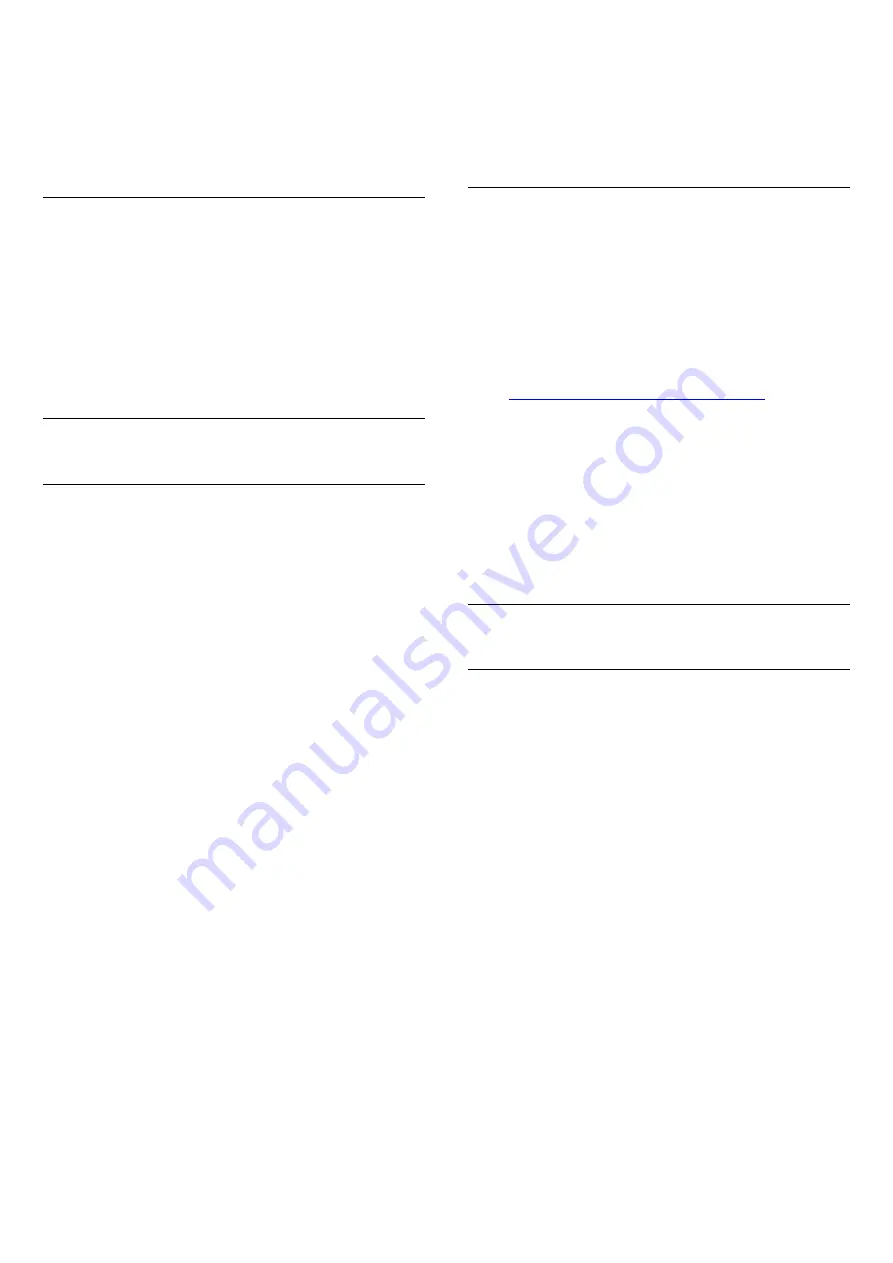
op
(rechts) om naar het menu te gaan.
3 -
Selecteer
Bekabeld of
Wi-Fi
>
Internetgeheugen wissen
en druk op
OK
.
4 -
Selecteer
OK
om te bevestigen.
5 -
Druk zo nodig enkele malen op
(links) om het
menu te sluiten.
Bestandsdeling
De TV kan verbinding maken met andere apparaten
in het draadloze netwerk, zoals een computer of
smartphone. U kunt een computer met Microsoft
Windows of Mac OSX gebruiken.
Foto's, muziek en video's die zijn opgeslagen op uw
computer, kunt u met deze TV openen. Gebruik
recente DLNA-gecertificeerde mediaserversoftware.
8.2
Google-account
Aanmelden
Om optimaal te profiteren van uw Philips Android-TV
kunt u zich aanmelden bij Google met uw Google-
account.
Door u aan te melden kunt u uw favoriete games
spelen via telefoon, tablet en TV. U krijgt ook
aangepaste muziek- en video-aanbevelingen op uw
TV-startpagina evenals toegang tot YouTube, Google
en andere apps.
Aanmelden
Gebruik uw bestaande
Google-account
om u aan te
melden bij Google op uw TV. Een Google-account
bestaat uit een e-mailadres en een wachtwoord. Als u
nog geen Google-account hebt, kunt u er een maken
met uw computer of tablet (accounts.google.com).
Om games te spelen met Google Play hebt u een
-profiel nodig. Als u zich niet tijdens de
eerste TV-installatie aanmeldt, kunt u zich ook later
aanmelden.
Aanmelden na installatie van de TV…
1 -
Druk op
, selecteer
Alle instellingen
en druk
op
OK
.
2 -
Selecteer
Android-instellingen
en druk op
OK
.
3 -
Druk op
(omlaag) en
selecteer
Persoonlijk
>
Account toevoegen
en
druk op
OK
.
4 -
Druk op
OK
in het venster
SIGN IN
.
5 -
Met het toetsenbord van de afstandsbediening
voert u uw e-mailadres in en drukt u op de
kleine
OK
-toets aan de rechterkant van het
toetsenbord.
6 -
Voer uw wachtwoord in en druk op de
kleine
OK
-toets om u aan te melden.
7 -
Druk zo nodig enkele malen op
(links) om het
menu te sluiten.
Als u zich wilt aanmelden met een ander Google-
account, meld u zich dan eerst af en meld u aan met
het andere account.
Android-instellingen
U kunt diverse Android-specifieke instellingen of
informatie instellen of bekijken. U kunt de lijst
opzoeken met geïnstalleerde apps op uw TV en zien
hoeveel ruimte ze nodig hebben. U kunt instellen in
welke taal u Voice Search wilt gebruiken. U kunt het
toetsenbord op het scherm configureren of apps
toestaan om uw locatie te gebruiken. Ontdek de
verschillende Android-instellingen. Ga
naar
www.support.google.com/androidtv
informatie over deze instellingen.
Om deze instellingen te openen…
1 -
Druk op
, selecteer
Alle instellingen
en druk
op
OK
.
2 -
Selecteer
Android-instellingen
en druk op
OK
.
3 -
Ontdek de verschillende Android-instellingen.
4 -
Druk zo nodig op
BACK
om het menu te
sluiten.
8.3
Philips app-galerie
Philips-apps
Verbind de TV met internet om te profiteren van door
Philips geselecteerde apps. De apps van de
Philips
app-galerie
zijn speciaal voor de TV gemaakt. Apps
uit de app-galerie downloaden en installeren is gratis.
De verzameling apps van de Philips app-galerie kan
verschillen per land of regio.
Sommige apps van de app-galerie zijn vooraf
geïnstalleerd op uw televisie. Wanneer u andere apps
van de app-galerie wilt installeren, wordt u gevraagd
om akkoord te gaan met de gebruiksvoorwaarden. U
kunt de privacy-instellingen aan uw voorkeur
aanpassen.
Een app uit de app-galerie installeren...
1 -
Druk op
HOME
.
2 -
Schuif omlaag en
selecteer
Philips-collectie
>
App-galerie
en druk op
OK
.
3 -
Selecteer een app-pictogram en druk op
OK
.
4 -
Selecteer
Installeren
en druk op
OK
.
47
Содержание 55POS901F
Страница 141: ...Powered by TCPDF www tcpdf org 141 ...
















































